一、上传电子表格并应用更改
1、从“关键字”、“广告”、“广告组”、“广告系列”或“产品组”页面上传
您可以按以下步骤从“关键字”、“广告”、“广告组”、“广告系列”或“产品组”页面上传电子表格:登录您的 Google Ads 帐号。从导航菜单中选择“所有广告系列”。选择“关键字”、“广告”、“广告组”、“广告系列”或“产品组”(具体取决于您要执行的修改类型)。点击三点状图标 3 dot icon。点击上传图标 Import。选择要上传的电子表格。点击打开。(推荐)要查看文件上传方面可能存在的任何问题,请点击预览。点击应用。
2、在“批量操作”部分中上传
您可以按以下步骤从帐号的“批量操作”部分上传电子表格:登录您的 Google Ads 帐号。点击“工具与设置”图标 Google Ads | 工具 [图标]。在“批量操作”下,选择上传。点击加号图标 。在“来源”下方,您可以选择上传文件或关联到 Google 表格。上传文件:点击“从计算机选择文件”,然后添加您的文件。Google 表格:点击“链接到现有 Google 表格”,然后从您的 Google 云端硬盘帐号中选择一个电子表格。(推荐)要查看文件上传方面可能存在的任何问题,请点击预览。点击应用。
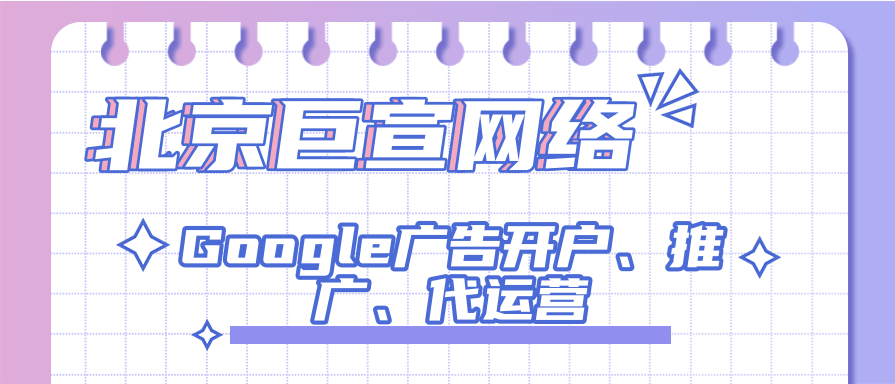
3、在经理帐号一级上传应用到多个帐号的更改
要将电子表格上传到 Google Ads 经理帐号以将相应更改应用到多个帐号,请按以下步骤操作:登录您的 Google Ads 经理帐号。点击“工具与设置”图标 Google Ads | 工具 [图标]。在“批量操作”下,选择上传。点击加号图标 。如果您的电子表格会创建新帐号,请在“您要上传什么内容”下方选择帐号。对于所有其他使用情形,请选择Google搜索广告系列。在“来源”下方,您可以选择上传文件或关联到 Google 表格。上传文件:点击“从计算机选择文件”,然后添加您的文件。Google 表格:点击“链接到现有 Google 表格”,然后从您的 Google 云端硬盘帐号中选择一个电子表格。在“应用到”下方,选择多个帐号。(推荐)要查看文件上传方面可能存在的任何问题,请点击预览。点击应用。注意:要使用此功能,请确保您的电子表格中包含“Customer ID”列,其中指明了会受影响的子帐号。经理帐号一级的批量上传只会影响经理帐号层次结构内的帐号。
4、安排批量上传
如果您想安排在未来某个日期进行批量上传,请按照以下步骤操作:登录您的 Google Ads 帐号或 Google Ads 经理帐号。点击“工具与设置”图标 Google Ads | 工具 [图标]。在“批量操作”下,选择所有批量操作。点击上传,然后点击时间表。点击蓝色加号按钮 。输入时间表名称,然后选择来源(“Google 表格”、“HTTPS”或“SFTP”)。上传您的 Google 表格,或输入网址,然后选择批量上传的频率和时间。(可选)点击预览可预览您安排的定期上传的结果。点击保存。系统会根据您在第 7 步中选择的时间安排处理此工作表。
5、查看批量上传的结果
文件上传后,您会在“批量操作”部分中的表格顶部看到表示该文件的新条目。已应用的更改处将会显示“详细信息”链接,方便您查看之前所做的更改。您可以选择“预览”、应用或移除已上传但尚未应用的电子表格。
注意:如果您上传的电子表格超过 1000 行,所有行都会上传,但是预览时只能显示前 1000 行。要查看已应用的所有更改,请下载结果。您只能查看过去 90 天内上传的文件的详细信息。
二、解决常见的上传问题
1、处理上传超时
上传会在系统处理 2 小时后超时。因此,如果您尝试在一个电子表格中上传大量更改,那么系统可能无法在这段时间内处理所有行。
如果出现超时,您需要下载结果,移除已处理完毕的行(已处理的行在“Results”列中会显示相关数据),然后重新上传未处理完毕的行。
2、上传操作尝试进行的更改与您打算进行的更改不同
您将电子表格上传到 Google Ads 后,系统会自动确定您打算进行的更改。有时,Google Ads 可能会错误解读您的意图,并尝试做出不同的更改。例如,您可能打算使用电子表格来更新广告系列预算,但在预览时,您发现 Google Ads 误以为您要制作新广告系列。这通常是因为 Google Ads 认为您的使用情形需要一些列,而电子表格中没有这些列。请参阅模板页面,确保您的电子表格包含进行预期更改所需的所有必要列。
提示:建议您先预览要上传的更改,然后再应用,以确保结果符合预期。
3、找出错误
点击帐号右上角的“工具与设置”图标 Google Ads | 工具 。在“批量操作”下,点击所有批量操作。在报告的相应行中,点击下载结果以查看帐号内的错误。在电子表格的“Results”列中,您可以找出每行存在的问题。
注意:解决错误后,您便可以重新开始上传。
4、常见错误和解决方案
| 错误 | 解决方案 |
|---|---|
| 存在有冲突的更改。 | 请确保没有其他人正在试图修改您的帐号,然后再试一次。 |
| 上传文件中的内容不符合编辑指南要求。 | 确保您文件中的所有内容都遵循 Google Ads 编辑指南要求。 |
| 您的文件缺失标题行。 | 上传文件的第一行必须用作标题。 注意:您从 Google Ads 下载的文件中已经包含标题行。 |
| 列中包含错误的信息类型。 | 请确保您输入的信息符合要求。 |
| 此行缺少值。 | 请确保在所有必填列输入相关的值 |
| 您的关键字中含有禁用字符。 | 移除关键字中的任何非标准字符 (! @ % , *)。 详细了解如何设置关键字格式 |
| 其中一个 ID 不存在。 | 如果您要添加元素,请从 ID 列中移除该值。如果您对元素进行了某些更改,请确保 ID 正确且未移除该实体。 若要向广告组或广告系列添加元素,请确保该广告系列或广告组具备有效的 ID。 |
| 要更新数据集或 Feed,您需要添加“Action”列。 | 通过批量上传附加链接或其他 Feed 更改,必须添加标题为“Action”的列(可能的值为“SET”、“ADD”或“REMOVE”)。 |

评论列表